很多用户一开始都不喜欢Win8系统自带的桌面图标,脑子一热就换成了各种各样的图标,在很久之后突然想要复原成原来的默认图标,却又不知道该如何去操作设置了,其实简单几步就能轻松还原win8的默认桌面图标,下面小编就教你Win8还原默认桌面图标的方法。
方法步骤
1、首先,点击Windows 8开始屏幕“桌面”磁贴。
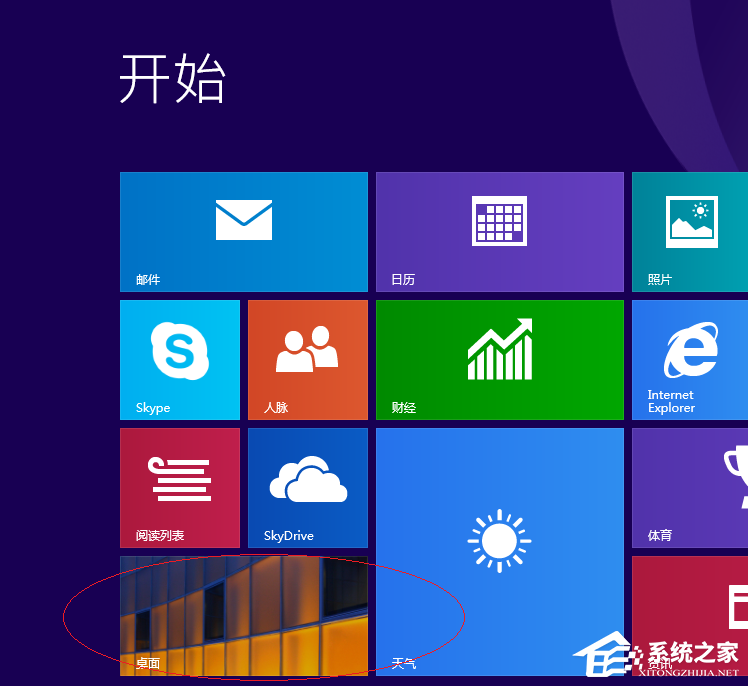
2、点击任务栏“控制面板”图标。
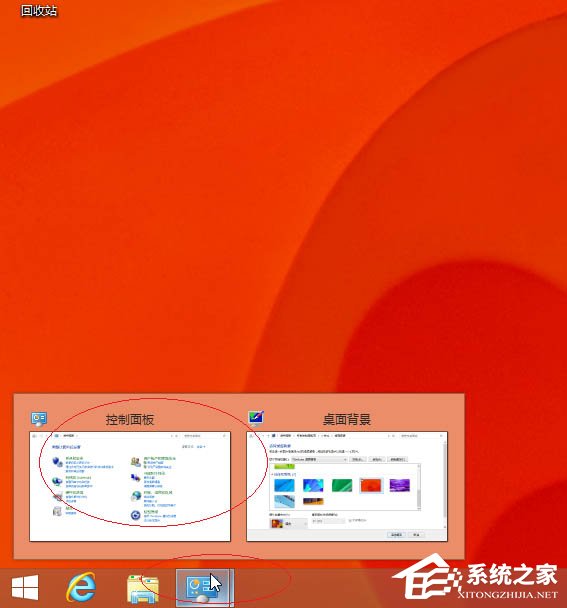
3、接下来,点击“外观和个性化”图标。
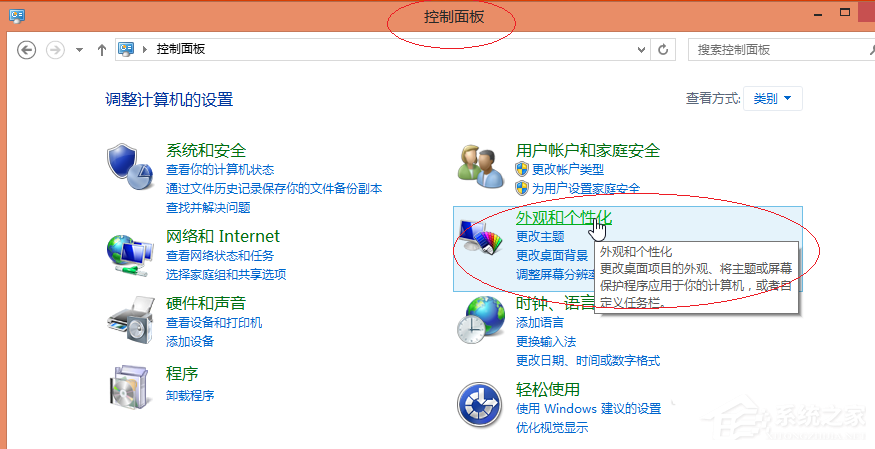
4、继续点击“个性化”图标。
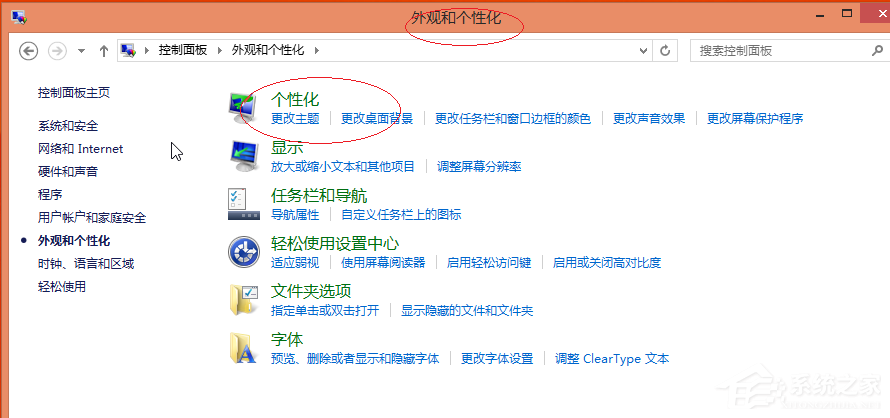
5、点击左侧“更改桌面图标”链接,如图所示。
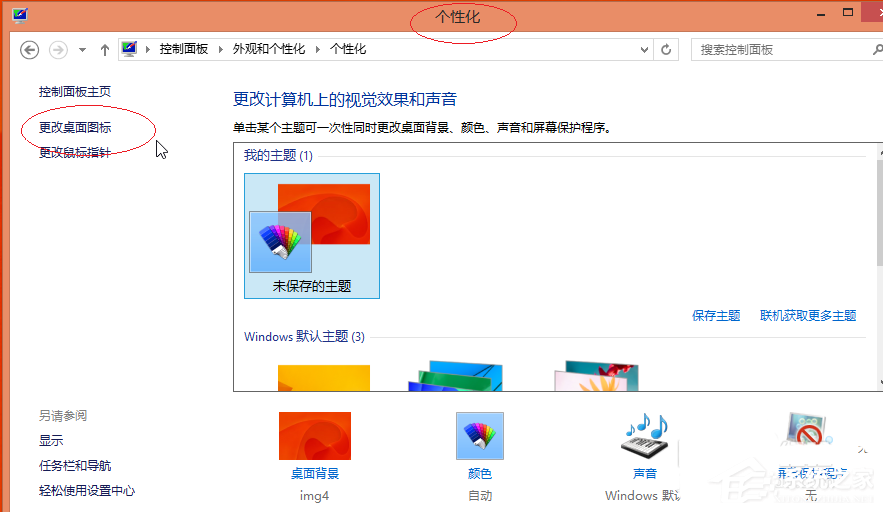
6、点击“桌面图标设置|还原默认值”按钮。
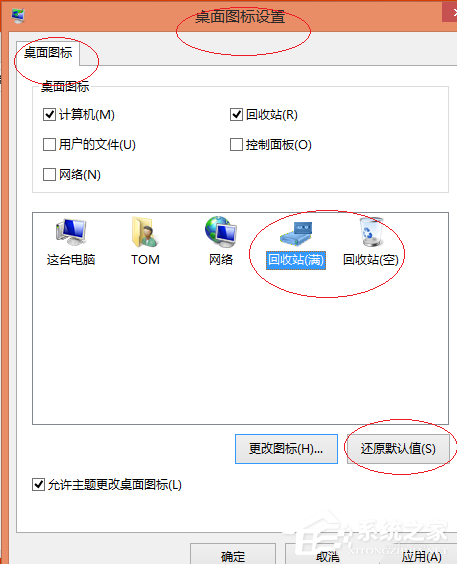
7、完成还原系统图标默认值的操作,本例到此希望对大家能有所帮助。
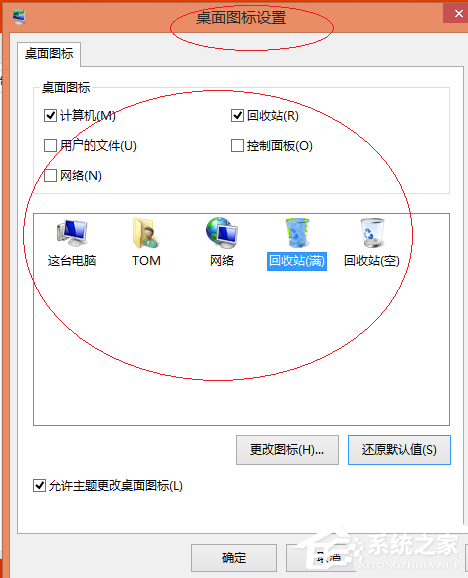
相关推荐:
Win8更换图标后想复原?教你Win8还原默认桌面图标的方法
Win8系统怎么设置电脑干净启动?Win8系统设置干净启动方法
Win8系统如何关闭系统还原?Win8系统关闭系统还原的方法
声明:《Win8更换图标后想复原?教你Win8还原默认桌面图标的方法》一文由排行榜大全(佚名 )网友供稿,版权归原作者本人所有,转载请注明出处。如果您对文章有异议,可在反馈入口提交处理!